Windows7系统虚拟内存设置方法介绍
作者:hao333日期:2023-10-30 17:51:46浏览:5457
我们在使用电脑的时候,有的时候可能会存在内存不够用的情况,这个时候我们可以尝试设置虚拟内存,合理的设置虚拟内存,可以有效提升我们电脑的运行速度,那么在win7系统中该怎么设置虚拟内存呢?下面就和我一起来看看具体的设置方法吧。

1、选择【计算机】右击,点击【属性】,在弹出的界面中点击【高级系统设置】

2、在【系统属性】界面的【高级】选项卡中点击【性能】下面的设置
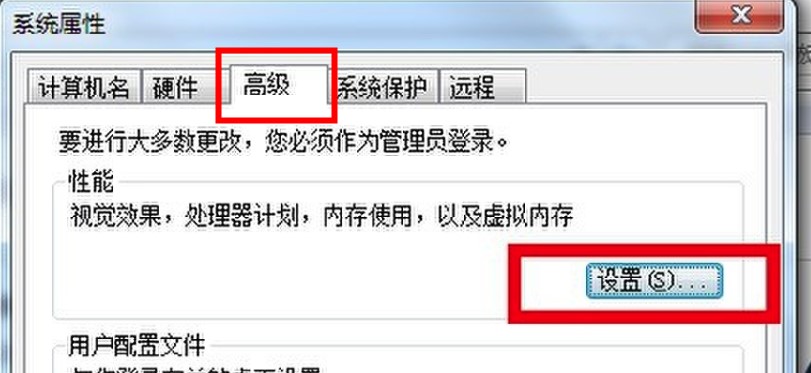
3、在【性能选项】界面中点击【高级】选项卡中【虚拟内存】下方的【更改】

4、最后在【虚拟内存】窗口中先将【自动管理所有驱动器的分页文件大小】取消勾选,然后选择【自定义大小】,输入要设置的虚拟内存大小,先点击【设置】,再点击【确定】,然后会提示需要重启电脑,重启即可

以上就是小编整理的关于Windows7系统虚拟内存设置方法介绍的相关内容,想了解更多的相关资讯与攻略请关注游戏窝手游网。
免责声明:
本站资源来自互联网收集,仅供学习与交流,请勿用于商业
如有侵权、不妥之处,请联系站长并出示版权证明以便删除
侵权删帖
- 投稿等事物联系邮箱:
- 上一篇:《四叶草剧场》R阿娜温介绍
- 下一篇:每日一句人生感悟说说,字字千金,富含哲理!
猜你还喜欢
- 08-04 全明星激斗阵容怎么搭配 全明星激斗阵容搭配攻略
- 06-21 dnf巴卡尔团本冰龙斯卡萨怎么打?dnf冰龙斯卡萨boss攻略
- 08-10 QQ飞车手游时空童话套装怎么获得-时空童话套装获取途径
- 10-20 王者八周年限免皮肤有哪些 8周年限免皮肤大全[多图]
- 06-06 天下第二社区在线视频各种类型十分高,平台:看电视必不可少!
- 05-07 红霞岛出现此邮箱已在使用中提示要怎么解决-此邮箱已在使用中解决办法
- 06-08 保卫萝卜4周赛11月18日攻略 11月18日西游周赛无上图文通关攻略
- 04-24 三国志战略版核心武将有哪些 各阵营核心武将盘点
- 06-06 逃跑吧少年ss17赛季兑换码最新大全 ss17赛季可用礼包兑换码cdkey汇总
- 03-05 时空猎人3最强阵容PVP PVP阵容推荐
- 04-13 《汉字找茬王》阿江瘦身记减掉徐哥的卡路里通关攻略
- 08-23 夜月直播app下载视频大全无限制,网友:观看限制全部解除!











暂无评论,来添加一个吧。